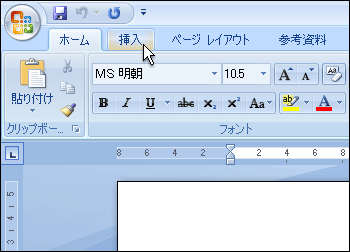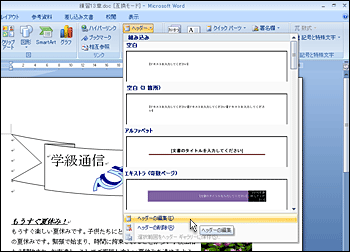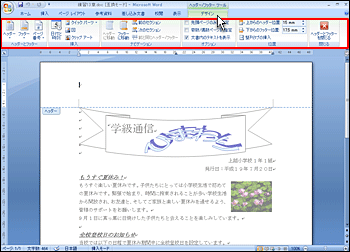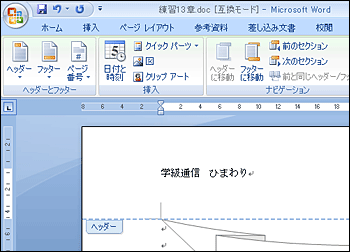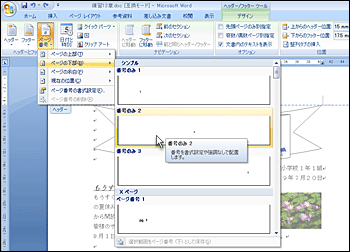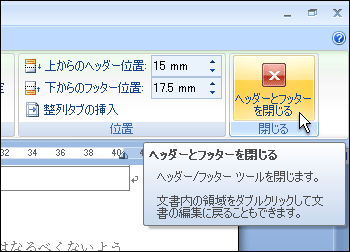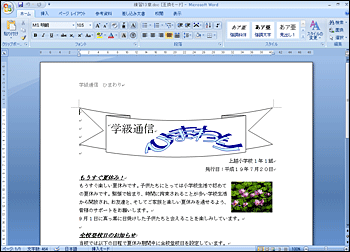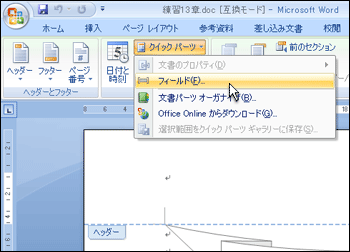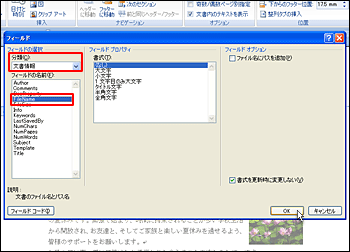|
 |
 |
| |
ヘッダーはページ上部の余白部分に存在する領域です。これに対してフッターはページ下部の余白部分に存在する領域です。
ヘッダーやフッターには会社名や文書タイトル、ページ番号、イラストなどを挿入することができます。
ファイル内では全てのページが同一の設定内容で印刷されます。
ヘッダーとフッターを設定します。
1章5節で準備した教材収納フォルダより「練習13章」を開きます。 |
| |
|
|
| |
1.
リボンの『挿入』タブをクリックします。 |
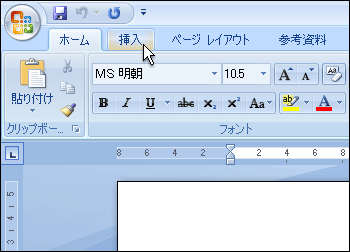 |
| |
|
|
| |
2.
『ヘッダーとフッター』グループより『ヘッダー』をクリックし、表示された一覧より『ヘッダーの編集』をクリックします。 |
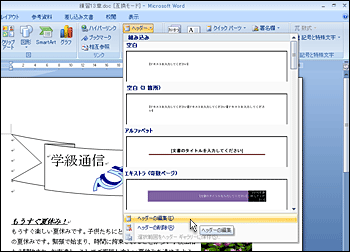 |
| |
|
|
| |
3.
ヘッダー/フッター編集モードに入り、リボンに『ヘッダー/フッターツール』が追加され、『デザイン』タブが表示されます。
次のような設定を行います。
ヘッダー 左端に文章タイトルを表示
フッター 中央にページ番号を表示 |
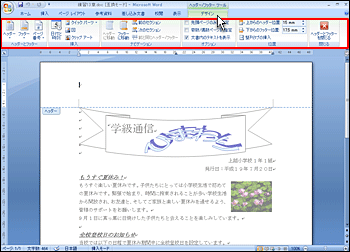 |
| |
|
|
| |
4.
ヘッダー内にカーソルがあることを確認し、「学級通信 ひまわり」と入力します。 |
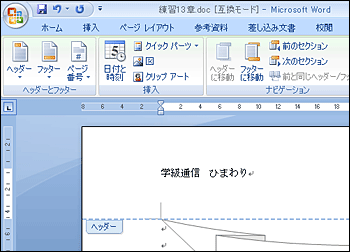 |
| |
次にフッターにページ番号の設定を行います。
|
|
| |
5.
『ヘッダーとフッター』グループの『ページ番号』をクリックし、表示された一覧より『ページ番号』をクリック、『ページの下部』をマウスでポイント後、「番号のみ 2」を選択します。 |
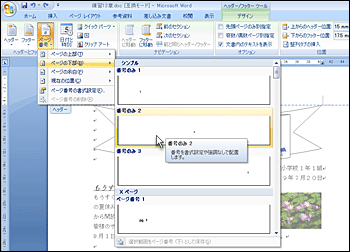 |
| |
|
|
| |
6.
フッターにページ番号が設定されますので、ヘッダー/フッターの編集モードから抜けるために『閉じる』グループの『ヘッダーとフッターを閉じる』をクリックします。 |
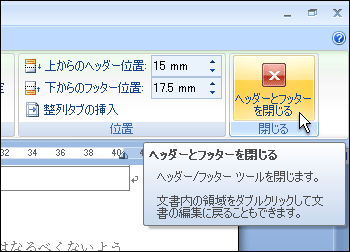 |
| |
|
|
| |
7.
ヘッダーとフッターが設定されます。 |
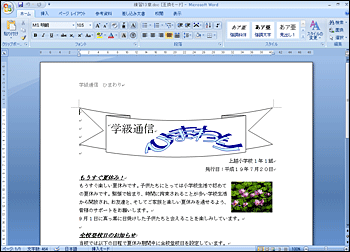 |
| |
|
|
| |
|
|
| |
Tips
ファイル名をヘッダーに設定する
ファイル名をヘッダーに設定したい場合は以下の操作を行います。
以下の設定を行うことで、ファイル名が変更になった場合でも、常にファイル名を正しくヘッダーに表示することができます。
(1)
リボンの『挿入』タブをクリックし、『ヘッダーとフッター』グループより『ヘッダー』をクリック、表示された一覧より『ヘッダーの編集』をクリックします。 |
 |
| |
|
|
| |
(2)
『挿入』グループの『クイックパーツ』をクリックします。 |
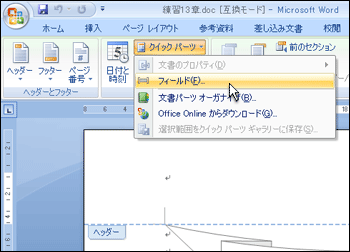 |
| |
|
|
| |
(3)
『フィールド』ダイアログボックスが表示されますので、「分類」で「文書情報」を、「フィールドの名前」で「FileName」をそれぞれ選択して『OK』をクリックします。 |
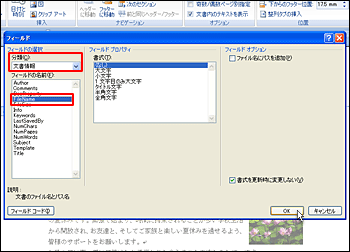 |
| |
|
|
| |
(4)
ヘッダーにファイル名が設定されます。 |
 |
| |
|
|